
Comment restaurer les événements du calendrier sur un téléphone Android (taux de réussite de 98 %)

Le calendrier de votre téléphone Android est un outil essentiel pour gérer votre emploi du temps. Mais que se passe-t-il lorsque des événements disparaissent soudainement ? Que ce soit à cause d'une suppression accidentelle, d'un bug logiciel ou d'un problème de synchronisation, perdre des événements importants peut être frustrant.
Heureusement, il existe plusieurs façons de restaurer les événements de votre calendrier sur un téléphone Android . Ce guide vous guidera à travers différentes méthodes pour vous permettre de récupérer facilement vos événements perdus.
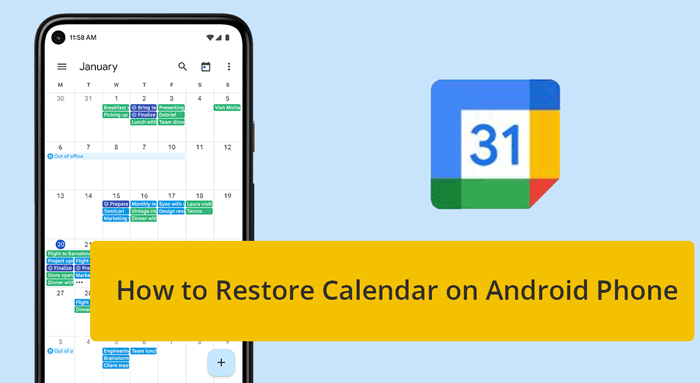
« Mon calendrier a été effacé de mon téléphone ; peu importe à quoi je me connecte, il a disparu, mais il est sur le Web », ont demandé certains à l'aide de Google Agenda.
Comprendre pourquoi vos événements de calendrier ont disparu est essentiel pour déterminer la meilleure méthode de récupération. Les raisons les plus courantes sont :
En identifiant la cause, vous pouvez choisir la méthode de récupération la plus appropriée pour restaurer les événements de votre calendrier.
Si vous avez supprimé accidentellement vos événements de calendrier, ils se trouvent peut-être dans la corbeille de Google Agenda. Voici comment les restaurer :
Étape 1. Ouvrez l’application Google Agenda sur votre ordinateur.
Étape 2. Connectez-vous avec votre compte Google.
Étape 3. Appuyez sur l'icône Paramètres et cliquez sur Corbeille ; vous verrez une liste des événements récemment supprimés.
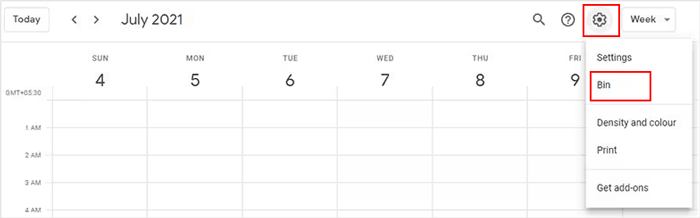
Étape 4. Sélectionnez les événements que vous souhaitez restaurer et appuyez sur Restaurer .
Avantages : Cette méthode est rapide et simple, et ne nécessite aucune application ni aucun outil supplémentaire. Elle est idéale si vous constatez la suppression peu de temps après.
Limitations : La corbeille ne conserve les événements supprimés que pendant 30 jours. Passé ce délai, ils sont définitivement supprimés et ne peuvent plus être récupérés depuis la corbeille.
Si vous avez sauvegardé vos données (y compris les événements de votre agenda) sur un périphérique de stockage local, vous pouvez importer les fichiers de sauvegarde précédents dans Google Agenda pour récupérer facilement tous les événements perdus et y accéder facilement sur votre appareil Android . Suivez ces étapes :
Étape 1. Ouvrez Google Agenda sur votre ordinateur et connectez-vous à l’aide des informations de compte Google correctes.
Étape 2. Cliquez sur l’icône Paramètres et choisissez Paramètres .
Étape 3. Sur la page Paramètres, sélectionnez l’option Importer et exporter dans le menu de gauche.
Étape 4. Téléchargez le fichier de sauvegarde depuis votre ordinateur et cliquez sur Importer .
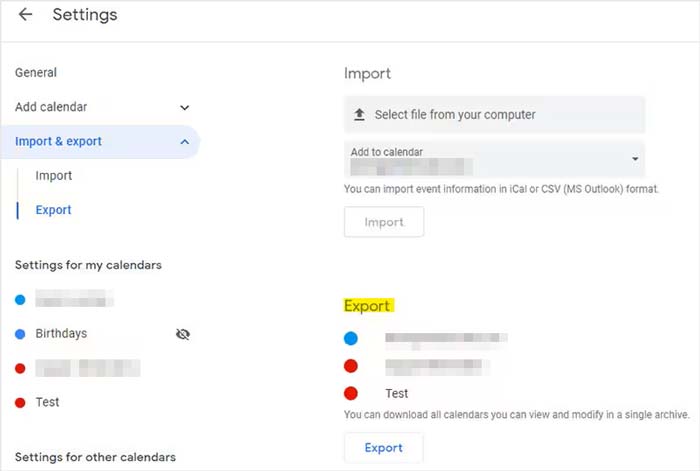
Avantages : Google Backup offre une solution de récupération complète, restaurant non seulement votre calendrier, mais également d'autres données. C'est particulièrement utile si votre téléphone a été réinitialisé ou remplacé.
Limitations : Cette méthode nécessite une sauvegarde préexistante. Si vous n'avez pas sauvegardé votre téléphone récemment, vous risquez de perdre les données ajoutées après la dernière sauvegarde. De plus, la restauration peut écraser les modifications récentes sur votre téléphone.
Vous aimerez peut-être :
Google Agenda crée automatiquement des événements depuis votre compte Gmail. Voici comment les récupérer :
Étape 1. Ouvrez Google Agenda sur votre téléphone Android .
Étape 2. Appuyez sur l’icône de menu et accédez à Paramètres .
Étape 3. Sélectionnez Événements dans Gmail et assurez-vous que l’option est activée.
Étape 4. Vérifiez le calendrier pour voir si vos événements manquants ont été restaurés.

Avantages : Cette méthode récupère automatiquement les événements liés à votre compte Gmail, tels que les réservations de vol et d'hôtel, ce qui la rend très pratique pour les utilisateurs qui comptent sur Gmail.
Limitations : Ceci ne s'applique qu'aux événements générés à partir d'e-mails Gmail. Si vos événements ont été ajoutés manuellement à l'agenda, cette méthode ne fonctionnera pas.
Si des événements de votre calendrier sont manquants en raison de problèmes liés à l'application, la réinstallation de l'application Calendrier pourrait résoudre le problème. Voici comment :
Étape 1. Désinstallez l’application Calendrier de votre téléphone Android .
Étape 2. Réinstallez l’application depuis le Google Play Store.
Étape 3. Ouvrez l’application et connectez-vous à votre compte Google pour resynchroniser votre calendrier.
Avantages : La réinstallation de l'application peut résoudre les problèmes logiciels ou les bugs pouvant entraîner la disparition des événements. Cette solution simple peut également résoudre les problèmes de synchronisation.
Limitations : Cette méthode ne récupère pas les événements supprimés. Elle est principalement efficace pour résoudre les problèmes liés aux performances des applications ou aux erreurs de synchronisation.
Parfois, vider le cache et les données de l'application peut résoudre les problèmes de disparition d'événements. Voici comment procéder :
Étape 1. Accédez à Paramètres > Applications > Calendrier .
Étape 2. Appuyez sur Stockage .
Étape 3. Sélectionnez Vider le cache , puis Effacer les données .

Étape 4. Redémarrez votre téléphone et rouvrez l’application Calendrier.
Étape 5. Resynchronisez votre compte Google si nécessaire.
Avantages : vider le cache et les données peut résoudre des problèmes temporaires et libérer de l’espace, ce qui peut résoudre les problèmes de synchronisation et restaurer les événements manquants.
Limitations : La suppression des données réinitialisera l'application, vous obligeant à la reconfigurer et à resynchroniser votre compte. Il est possible que les événements supprimés ou manquants pour d'autres raisons ne soient pas récupérés.
FAQ 1. Comment restaurer mon calendrier sur mon nouveau téléphone Android ?
Restaurer votre calendrier sur un nouveau téléphone Android est simple si vous l'avez synchronisé avec votre compte Google. Lors de la configuration de votre nouveau téléphone, connectez-vous à votre compte Google et toutes les données synchronisées, y compris les événements de votre calendrier, seront automatiquement restaurées.
FAQ 2. Les notes et les rappels seront-ils inclus lorsque je sauvegarderai et restaurerai mon calendrier ?
En règle générale, les sauvegardes de Google Agenda se concentrent sur les données des événements. Les notes et les rappels associés aux détails de l'événement sont inclus, mais les notes et les rappels individuels ne peuvent être sauvegardés que s'ils sont intégrés à un événement.
FAQ 3. Comment sauvegarder le calendrier Android sur un compte Google ?
Pour vous assurer que votre calendrier est sauvegardé sur votre compte Google, suivez ces étapes :
Étape 1. Accédez aux paramètres de votre téléphone Android .
Étape 2. Sélectionnez Comptes > Google .
Étape 3. Choisissez votre compte Google et assurez-vous que la synchronisation du calendrier est activée.
Vous pouvez également exporter votre calendrier manuellement depuis Google Agenda en sélectionnant Paramètres > Importer et exporter > Exporter .
FAQ 4. Comment puis-je récupérer mon calendrier sur mon écran d'accueil ?
Si votre widget de calendrier a disparu de votre écran d'accueil, suivez ces étapes pour le restaurer :
Étape 1. Appuyez longuement sur un espace de votre écran d’accueil.
Étape 2. Sélectionnez Widgets .
Étape 3. Faites défiler vers le bas et recherchez le widget Google Agenda.
Étape 4. Appuyez longuement sur le widget, puis faites-le glisser vers l'emplacement souhaité sur l'écran d'accueil. Cela vous permettra d'accéder rapidement aux événements de votre calendrier directement depuis l'écran d'accueil.
Outre les événements de votre calendrier, vous pourriez avoir besoin de récupérer d'autres fichiers tels que vos contacts , messages, photos, etc. Si vous n'avez pas de sauvegarde, vous pouvez utiliser des outils de récupération de données professionnels. Ces outils analysent votre appareil à la recherche de données perdues et vous aident à les récupérer sans sauvegarde.
Coolmuster Lab.Fone for Android est une solution fiable pour récupérer les données supprimées ou perdues sur les téléphones et tablettes Android . Voici quelques-unes de ses principales fonctionnalités :
Voici comment récupérer d'autres fichiers supprimés sur un téléphone Android sans sauvegarde (tutoriel vidéo inclus) :
01 Après avoir téléchargé et installé le logiciel sur votre ordinateur, ouvrez-le.
02 Connectez votre téléphone à l'ordinateur à l'aide du câble USB. Activez le débogage USB et accordez l'accès lorsque vous y êtes invité. Une fois votre appareil détecté, sélectionnez les types de données souhaités et suivez les instructions à l'écran.

03 Sélectionnez « Analyse approfondie » ou « Analyse rapide » pour lancer l'analyse de vos fichiers multimédias Android . Si les fichiers souhaités ne sont pas trouvés, il peut être nécessaire de rooter votre appareil pour tenter une nouvelle récupération.

04 Prévisualisez et choisissez vos données cibles, puis cliquez sur Récupérer pour les enregistrer immédiatement sur votre ordinateur.

Perdre ses événements d'agenda sur Android peut être stressant, mais grâce aux méthodes décrites ci-dessus, vous disposez de plusieurs moyens de les récupérer. Que vous les restauriez depuis la corbeille de Google Agenda, via Google Backup ou d'autres solutions, ces solutions offrent des moyens fiables de récupérer vos événements. Pour les autres données supprimées, vous pouvez compter sur un outil professionnel comme Coolmuster Lab.Fone for Android .
En comprenant la cause profonde et en choisissant la méthode appropriée, vous pouvez vous assurer que votre calendrier reste intact et que votre emploi du temps est sur la bonne voie.
Articles connexes:
3 façons simples de transférer votre calendrier d' Android vers iPhone
Comment synchroniser le calendrier Android avec l'iPad facilement et en toute sécurité ?
Comment transférer des calendriers de Samsung vers Samsung sans difficulté ? (Guide complet)
5 façons d'exporter facilement des calendriers Samsung [Essai et sécurité]

 Récupération Android
Récupération Android
 Comment restaurer les événements du calendrier sur un téléphone Android (taux de réussite de 98 %)
Comment restaurer les événements du calendrier sur un téléphone Android (taux de réussite de 98 %)





